
Мазмұны:
- Автор John Day [email protected].
- Public 2024-01-30 10:25.
- Соңғы өзгертілген 2025-01-23 14:51.

Бұл нұсқаулықтар IoT эмодзи белгісін жасау үшін ESP8266 мен кейбір NeoPixels қалай қолдануға болатынын көрсетеді.
1 -қадам: Дайындық




ESP8266 жетілдіру тақтасы
Кез келген ESP8266 тақтасы жақсы болуы керек. Бұл жолы мен WeMos D1 Mini Pro қолданамын, бұл мен таба алатын ең кіші және ең жұқа тақта. Егер сіз портативті болғыңыз келсе, Lipo қолдауымен тақтаны таңдаңыз.
NeoPixels
Бұл жоба Arduino Adafruit_NeoPixel кітапханасын қолданады, кез келген үйлесімді жарықдиодты чип жақсы, мысалы WS2812, WS2812B, SK6812, SK6812mini…
Бұл жолы мен кішкентай 8х8 матрицалық панель жасау үшін SK6812mini 64 жарықдиодты чиптерін қолданамын. Дәнекерлеу жұмыстары бұл жобаның негізгі жұмысы емес, сіз жұмысты жеңілдету үшін LED жолағын қолдана аласыз немесе тіпті 8x8 NeoPixel LED матрицасын сатып ала аласыз;>
Стенд белгісі
Бұл жолы мен микро USB металды икемді түтік кабелін тірек ретінде қолданамын.
2 -қадам: Қосымша: 3D басып шығару және құрастыру



Егер сіз жай ғана 8x8 NeoPixel LED матрицасын сатып алсаңыз, бұл қадамдарды өткізіп жіберуге болады.
- Корпусты 3D басып шығару:
- Zigzag бағытында SK6812mini чипін салыңыз
- Дәнекерлеу жұмыстары
- Ыстық желімді қолданыңыз
- Қуат түйреуіштері мен сигналдық түйреуішті (SK6812 Din ESP8266 істігіне 4 / D2) ESP8266 әзірлеуші тақтасына қосыңыз
- Бұрау
- USB кабелін қосыңыз
3 -қадам: бағдарламалық қамтамасыз етуді дайындау


Arduino IDE
Егер сіз Arduino IDE бағдарламасын әлі орнатпаған болсаңыз, оны ресми сайттан жүктеп, орнатыңыз:
www.arduino.cc/kz/main/software
ESP8266 қолдау
Егер сіз Arduino ESP8266 қолдауын әлі орнатпаған болсаңыз, «Arduino on ESP8266» бөліміндегі қадамдарды орындаңыз:
github.com/esp8266/Arduino
Arduino кітапханалары
Arduino Library көмегімен 3 кітапхананы орнатыңыз:
- WiFi менеджері
- ArduinoWebSockets
- Adafruit_NeoPixel
4 -қадам: бастапқы кодты жүктеңіз

Менің бастапқы кодты мына жерден жүктеңіз:
github.com/moononournation/IoT-Emoji-Sign
5 -қадам: 8х8 эмодзи

Бұл жоба 8x8 пиксельдік эмодзиді қажет етеді, мен Google -ге кіремін және Джастин Сайрдың қарапайым жиынтығын аламын:
twitter.com/JUSTIN_CYR/status/658031097805…
Содан кейін мен кескіннің өлшемін өзгерттім және оны HTML -ге ендіру үшін base64 кодталған жолға base64decode.org түрлендіруді қолдандым.
Өлшемі өзгертілген суретті мына жерден таба аласыз: src/emojis.png
6 -қадам: Қарапайым HTML UI

Мен эмодзиді таңдауға арналған қарапайым HTML сценарийін жаздым, содан кейін екілік форматта Web Socket хаттамасы бойынша пиксельдерді ESP8266 -ға жібердім.
Содан кейін мен Arduino кодына ендіру үшін html-minifier-ді ұзын бір жолға түрлендіруді қолданамын.
Сіз HTML файлын мына жерден таба аласыз: src/index.html
7 -қадам: Arduino бағдарламасы

- ESP8266 тақтасын компьютерге қосыңыз
- Arduino IDE ашыңыз
- Құралдар мәзірінен дұрыс тақтаны таңдаңыз
- Жүктеу түймесін басыңыз
8 -қадам: Орнату және ойнату


Реттеу және ойнату мәліметтері үшін бейне демонстрациясын қараңыз.
Міне қысқаша ақпарат:
- IoT эмодзи белгісін қосыңыз
-
WiFi орнату (тек бірінші рет)
- Мобильді іздеуді қолданыңыз және AP «esp-emoji» AP-ге қосылыңыз.
- WiFiManager Captive Portal шоуы
- «WiFi конфигурациясы» түймесін басыңыз
- AP таңдаңыз
- AP құпия сөзін толтырыңыз
- «Сақтау» түймесін басыңыз
- ESP8266 автоматты түрде қайта іске қосу
- ESP8266 кіру нүктесіне автоматты түрде қосылады
- «Esp-emoji.local» үшін мобильді шолуды пайдаланыңыз.
- Эмодзи таңдап, ойнаңыз!
Сілтеме:
9 -қадам: бақытты қолтаңба


Джастин Кир твитіндегі эмодзи жиынтығы - бұл қарапайым мысал, сіз өзіңіздің 8x8 эмодзи жинағын дайындап, қолтаңбаңызды көрсете аласыз!


Arduino 2019 байқауында екінші орын
Ұсынылған:
Arduino/Bluetooth көмегімен таралған жарықдиодты жолақ белгісі: 8 қадам (суреттермен)

Arduino/Bluetooth көмегімен диффузиялық жарықдиодты жолақ белгісі: Мен бұл белгіні Нью -Йорктегі Resetor хакерлік кеңістігінде 8 -ші жыл сайынғы интерактивті шоуда диджейлік стенд үшін жасадым. Бұл жылдың тақырыбы-1987 жылы фантастикалық фантастикалық фильм болып табылатын «Жүгіруші адам» болды. Бұл белгі көбік бояудан жасалған
24 биттік RGB LED эмодзи/спрайт дисплейі: 4 қадам

24 разрядты RGB LED эмодзи/Sprite дисплейі: мұғалім COVID -ге байланысты сыныпқа оралғанда және ЖҚҚ кию қажеттілігінде мен оқушыларымның бет -әлпетімді көре алмайтынын түсіндім (мен орта мектепте сабақ беремін, бірақ балалары бар) бастауышқа да, екіншілікке де ораламыз
Эмодзи пернетақтасы: 5 қадам (суреттермен)

Эмодзи пернетақтасы: Кейде компьютерде хат алмасу кезінде сөздер жеткіліксіз болады және сізге хабарды жеткізу үшін сәл түрлі -түсті нәрсе қажет, эмодзиді енгізіңіз! Эмодзи - бұл сезімді немесе ойды білдіретін шағын графикалық белгішелер, және оларда жүздеген
DIY эмодзи динамигі: 6 қадам
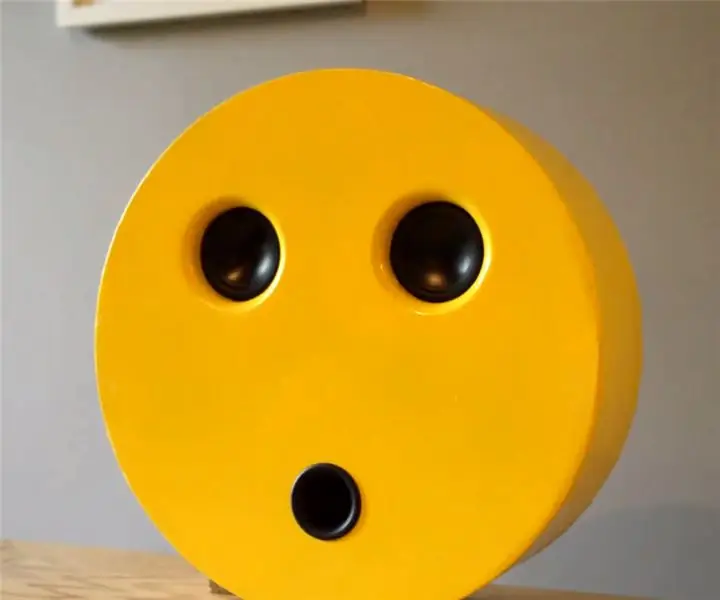
DIY эмодзи спикері: 123ToidYoutube ұсынған: https://www.youtube.com/channel/UCvusxEHa4KxVCusGe… Веб-сайт: http://www.123toid.com/2018/01/i-haveused-nd65-4-i
Жарықдиодты эмодзи: 14 қадам (суреттермен)

Жарықдиодты эмодзи: Сәлеметсіз бе, мен бұл нұсқаулықта жарық диодты жолағы мен 3D басып шығарылған корпусы бар жарқыраған эмодзи жасаймын. Тұжырымдама қарапайым, сізде эмодзи кез келген кезде қосылатын жарықдиодты жолақ бар. Бұл балалар жатын бөлмесін безендіруге немесе бірнеше бөлік қосуға өте ыңғайлы
